Konfigurasi Imap dan POP3 email di Gmail (Versi Android)
1 people liked this article
A. Pendahuluan
Dalam panduan ini, kita akan membahas langkah-langkah detail untuk mengonfigurasi IMAP dan POP3 pada aplikasi Gmail di perangkat Android Anda. Dengan mengetahui proses yang tepat, Anda akan dapat mengakses email Anda dengan mudah melalui aplikasi Gmail dan memanfaatkan fitur-fitur yang disediakan.
B. Langkah-langkah
1. Silahkan akses aplikasi Gmail anda, Klik icon profil anda seperti berikut
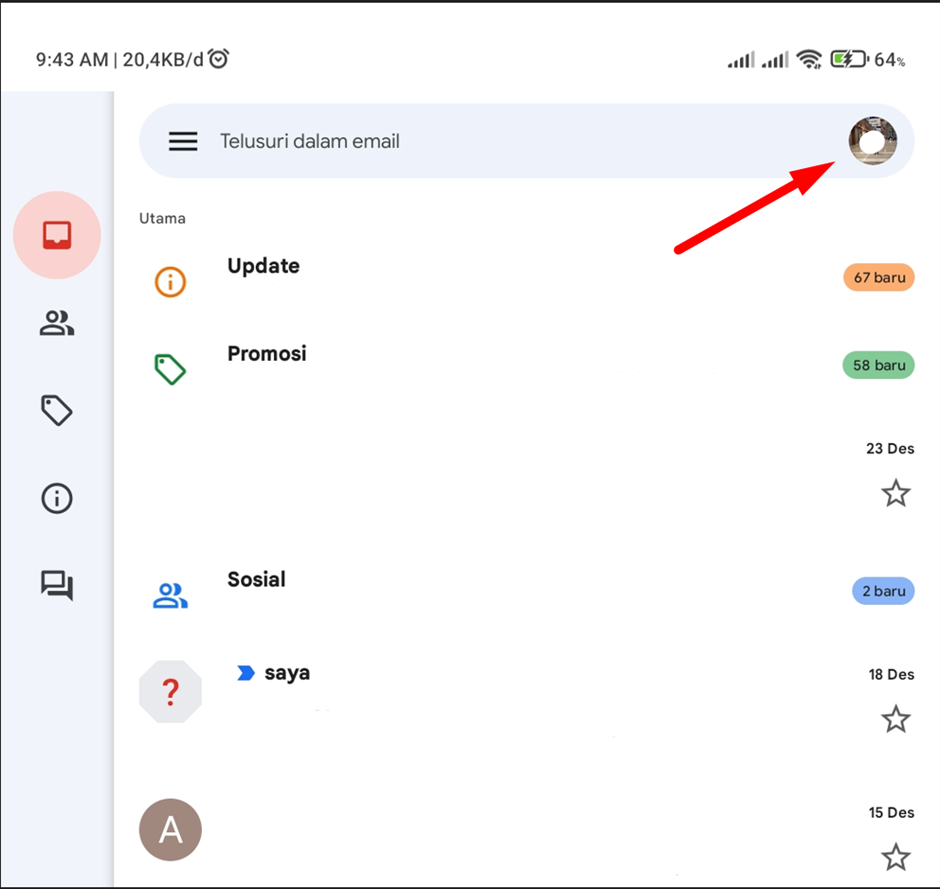
2. Klik Tambahkan Akun Lainnya
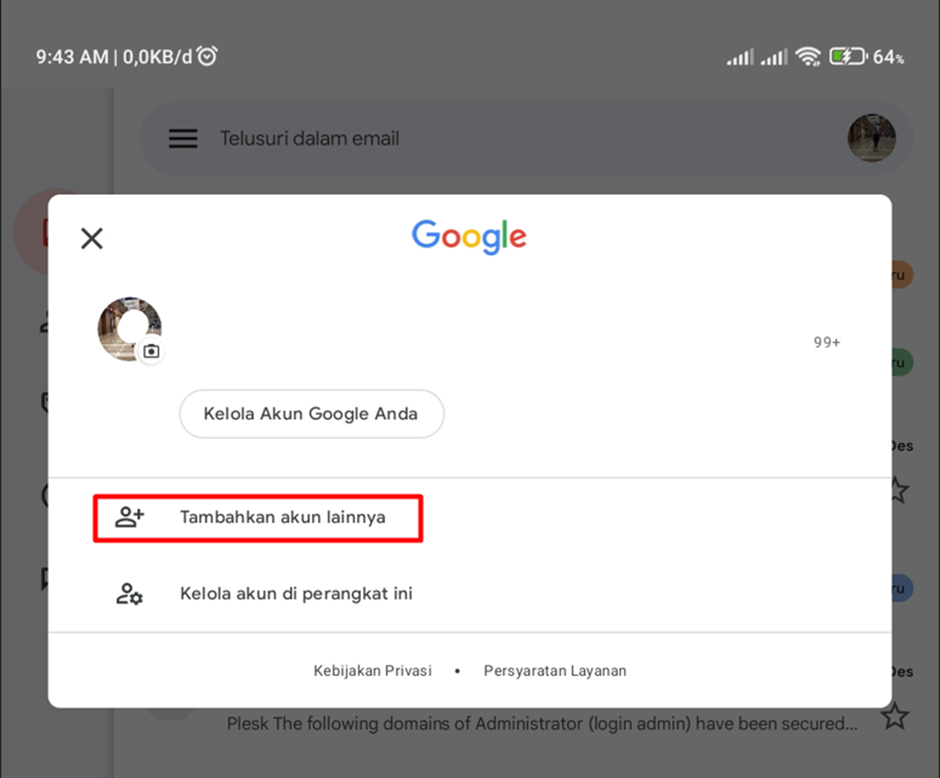
3. Lalu pilih lain nya
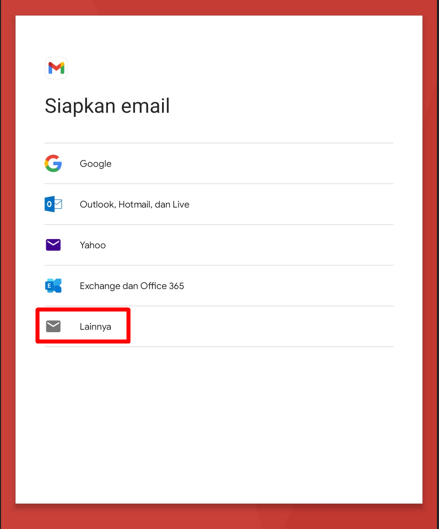
4. Masukan akun email anda.
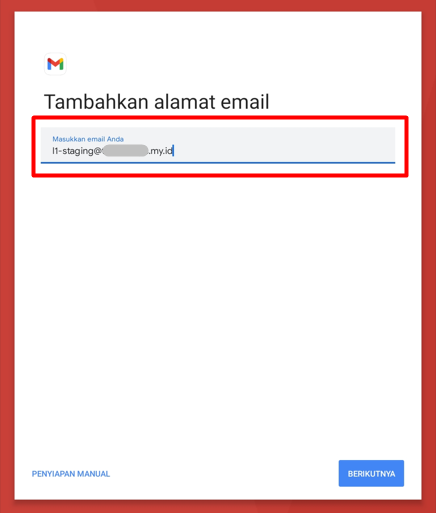
5. Pada halaman ini anda dapat sesuaikan kembali dengan kebutuhan anda POP3 atau IMAP
Disini kami akan menggunakan POP3
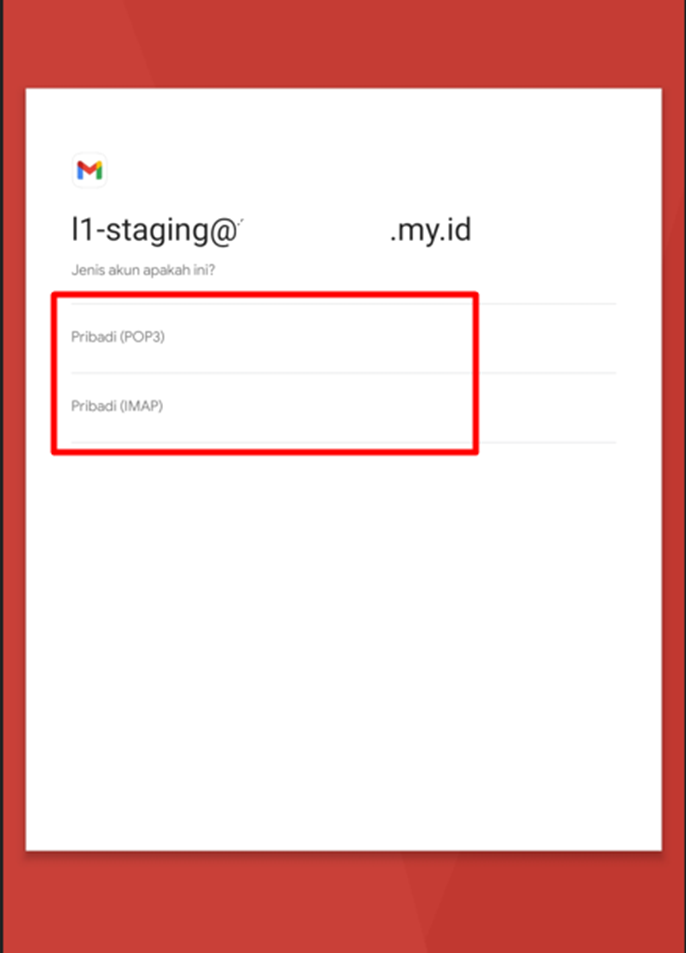
6. Masukan password akun email anda
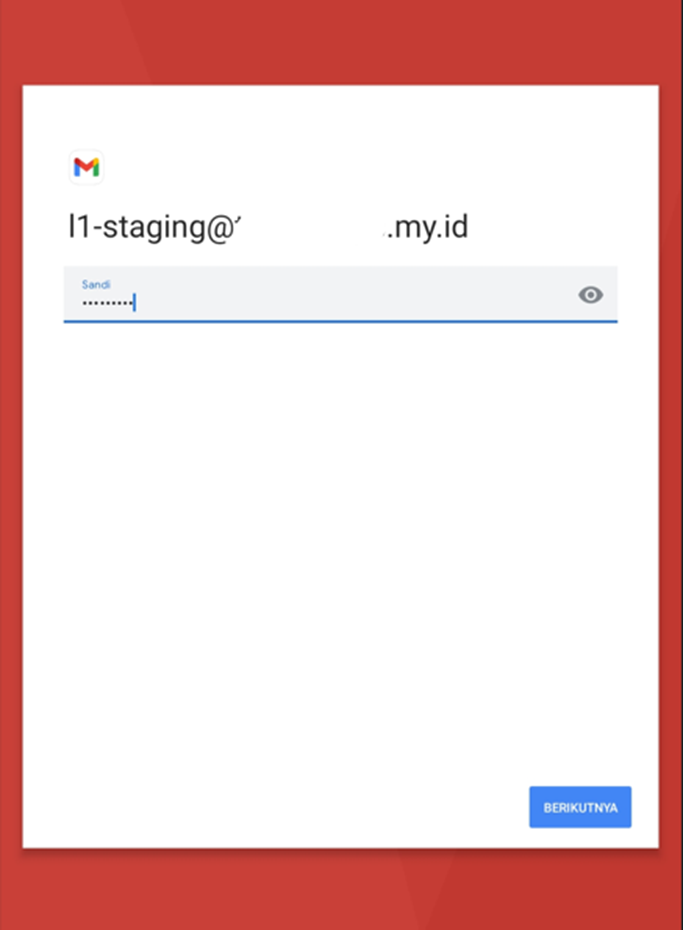
7. Pada halaman setelan server masuk anda dapat menyesuaikan kembali server anda
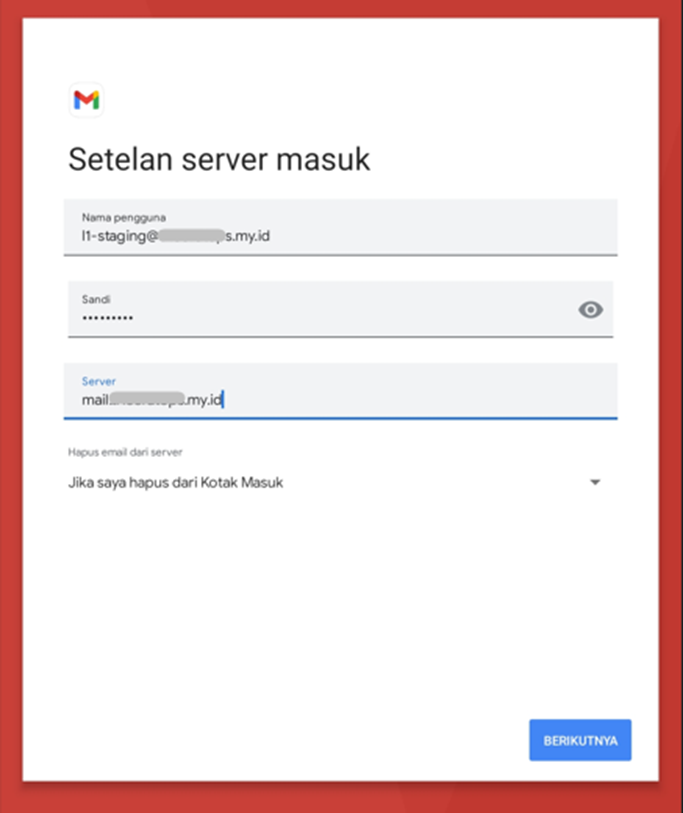
8. Pada halaman setelan server keluar anda dapat menyesuaikan kembali pada server SMTP nya.
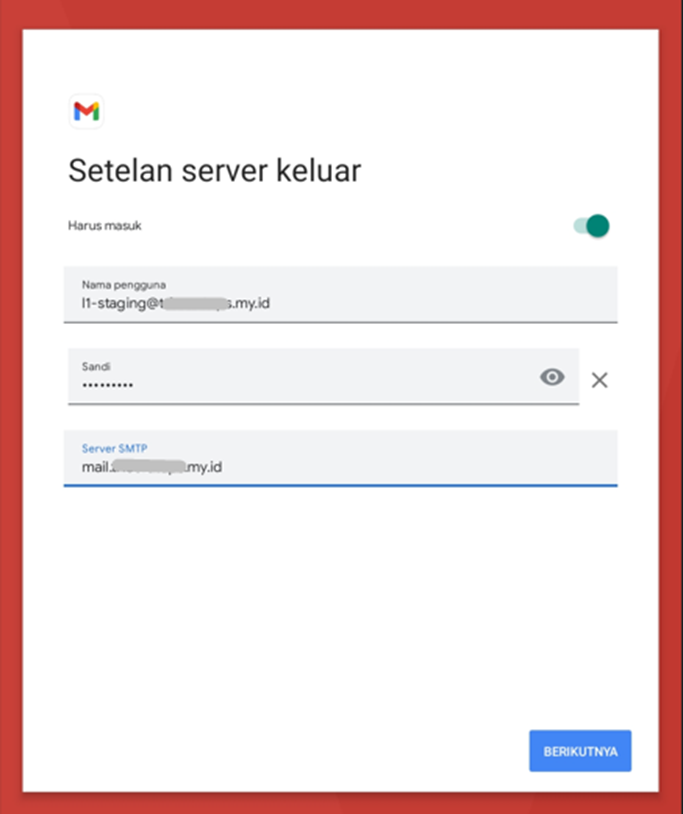
9. Pada halaman Opsi Akun anda dapat menyesuikan frekuensi sinkronisasi nya dan beberapa opsi yang di butuhkan sesuai dengan kebutuhan anda.
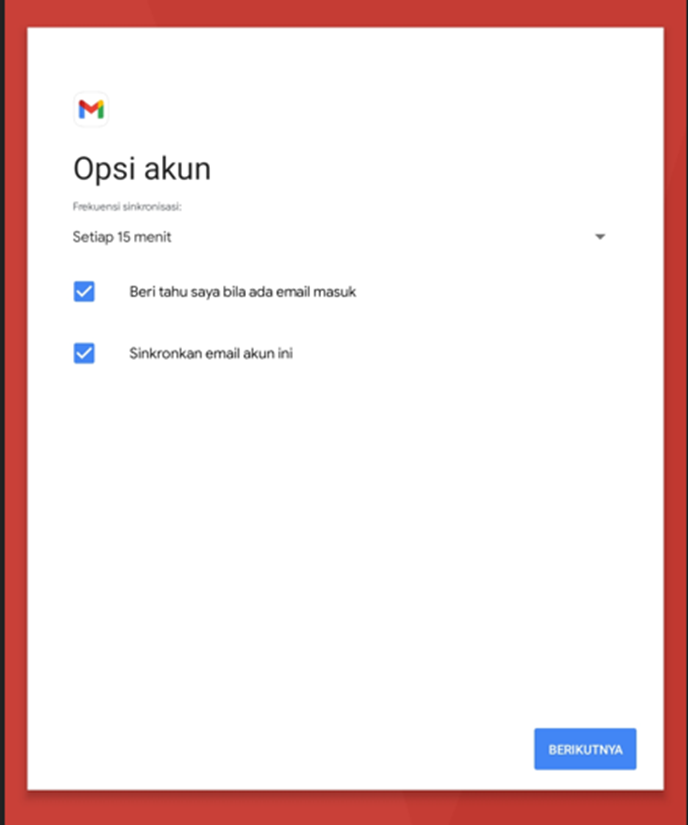
10. Kemudian pada halaman ini anda dapat mengatur nama anda untuk dapat di tampilkan pada pesan yang di kirim kan
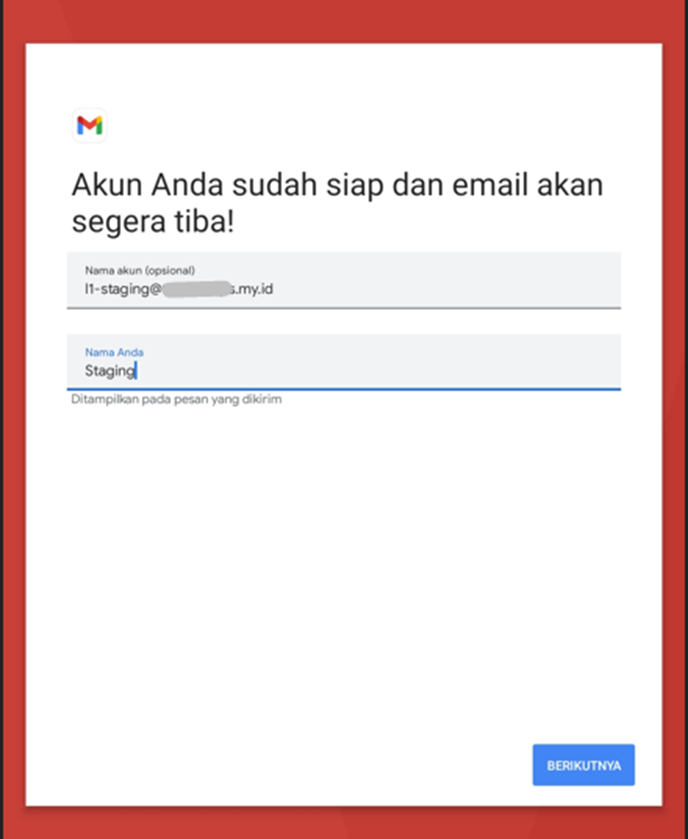
11. Lalu sebagai tambahan informasi apabila di minta untuk menambahkan port silahkan dapat sesuaikan pada konfigurasi berikut ini
SSL
Incoming Server: mail.domain.tld
IMAP Port: 993
POP3 Port: 995
Outgoing Server: mail.domain.tld
SMTP Port: 465
Non-SSL
Incoming Server: mail.domain.tld
IMAP Port: 143
POP3 Port: 110
Outgoing Server: mail.domain,tld
SMTP Port: 587
C. Uji Coba
Dengan demikian, panduan konfigurasi IMAP dan POP3 untuk Gmail di perangkat Android telah membahas secara rinci langkah-langkah yang diperlukan untuk mengatur dan mengakses email Anda melalui aplikasi Gmail.
D. Kesimpulan
Kesimpulan ini menegaskan pemahaman akan perbedaan antara IMAP dan POP3 serta menyoroti pentingnya memilih protokol yang sesuai dengan kebutuhan individu. Juga, menggarisbawahi harapan bahwa panduan tersebut dapat membantu pembaca mengelola email mereka dengan lebih efisien melalui aplikasi Gmail di perangkat Android.
Semoga panduan ini dapat membantu Anda. Temukan bantuan lainnya melalui Knowledge Base Biznet Gio. Jika Anda masih memiliki kendala silahkan hubungi support@biznetgio.com atau (021) 5714567.
Popular Articles
-
Cara Install & Konfigurasi Monitoring Cacti Serta Mengetahui Fungsi Fitur Pada Cacti
10 people say this guide was helpful
-
Cara Mengaktifkan Telnet pada Windows 7, 8 dan 10
4 people say this guide was helpful
-
Install dan Konfigurasi Samba Server pada Ubuntu
3 people say this guide was helpful
-
Jenis-Jenis Software Virtualisasi untuk Membuat Virtual Machine
6 people say this guide was helpful